- Nueva aplicación para el mantenimiento de vidrios.
- Nueva opción de diseño de ángulos en modelos.
- Nuevo opción para selección múltiple.
- Nuevos opción para alineación y enganches de postes.
- Nueva aplicación para el diseño de curvas.
- Definir formulas de corte o por unidad en datos extra.
- Nuevo tipo de corte (en linea).
- Nueva opción en las ventanas pivotantes.
- Nueva configuración de precios por kilo.
- Definir descuentos por soldadura.
- Nuevas opciones para el mantenimiento de usuarios.
- Nuevas datos técnicos en configuración de cremonas.
Mantenimiento de vidrios:
Desde el menú principal de WINPERFIL en la pestaña de Fabricación encontramos la nueva aplicación para el Mantenimiento de vidrios.
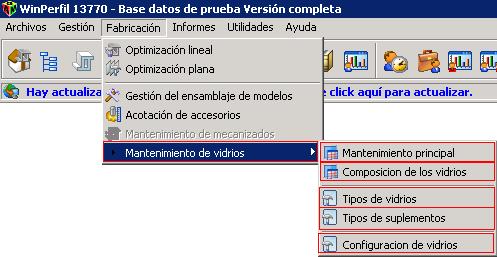
Mantenimiento principal: Desde el aquí controlaremos los suplementos y todos los recargos de los vidrio para la sustitución. A la izquierda seleccionaremos el tipo de vidrio o suplemento y a la derecha el vidrio o el suplemento en concreto para la sustitución de vidrios, también podemos crear vidrios o suplementos a nuestro gusto.
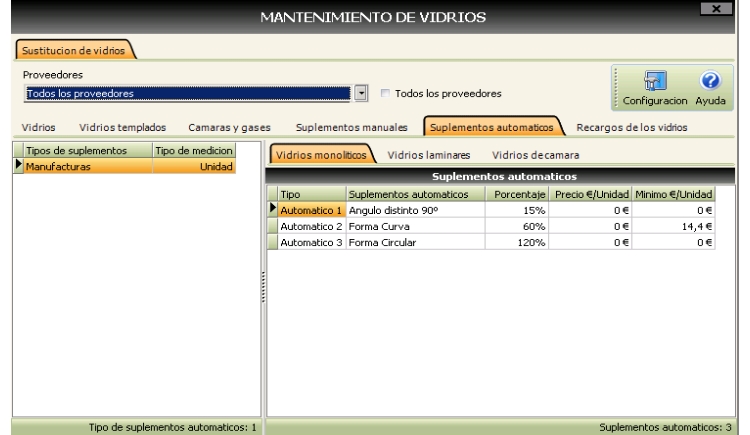
Composición de vidrios: Desde aquí controlaremos la creación de vidrios. Podemos acceder al mantenimiento. Además de tener la opción de filtrar por proveedores.
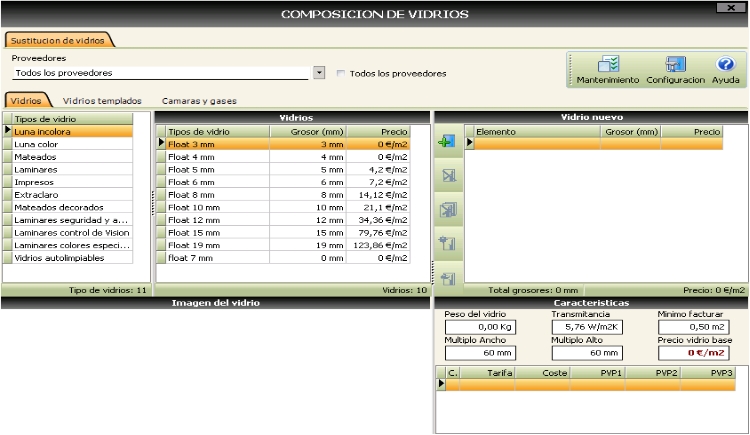
Podemos crear vidrios únicamente añadiendo los materiales desde el lado izquierdo haciendo doble click con el ratón o pulsando el botón ![]()
Una vez que tengamos el vidrio que queremos, pulsamos ![]() y nos aparecerá una ventana para generar el vidrio.
y nos aparecerá una ventana para generar el vidrio.

Elegimos el proveedor y la serie donde lo queremos guardar, le damos una referencia y le cambiamos descripción si fuese necesario. Para terminar pulsamos en generar vidrio y ya lo tendríamos creado en nuestros artículos.
Tipos de vidrios: Desde aquí podemos definir los tipo de vidrio, y si son vidrios laminares, monolíticos, templados, o bien si es cámara. Además de filtrar por proveedores.
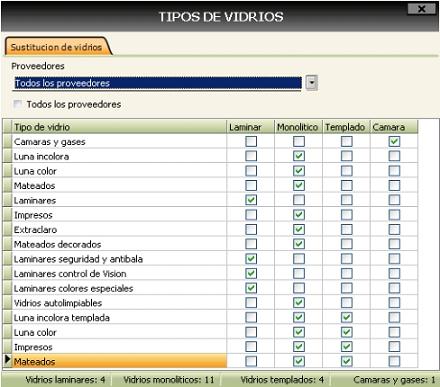
Tipos de suplementos: En esta ventana controlaremos los tipos de suplementos ademas de la unidad de medida que usan.

Configuración de vidrios: Aquí elegiremos el vidrio base para la sustitución de vidrios además podemos configurar los múltiplos, el mínimo a facturar y los porcentajes de coste y los diferentes PVP.
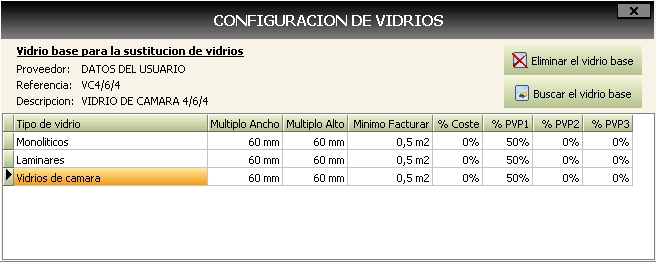
Vidrios del modelo: Desde Elementos de Diseño podemos Generar un vidrio nuevo, o bien, ver el Desglose de los vidrios del modelo.
 Estas nuevas opciones están dentro de la pestaña Superficie, pulsando el botón
Estas nuevas opciones están dentro de la pestaña Superficie, pulsando el botón ![]()
Al seleccionar la opción Desglose de los vidrios del modelo se abre la ventana vidrios del modelo. En la parte izquierda de la ventana se muestran los vidrios del modelo. En la parte superior derecha podemos ver tanto el precio como los recargos que se aplican a cada vidrio, además podemos agregar suplementos, desde la parte inferior derecha de la ventana.
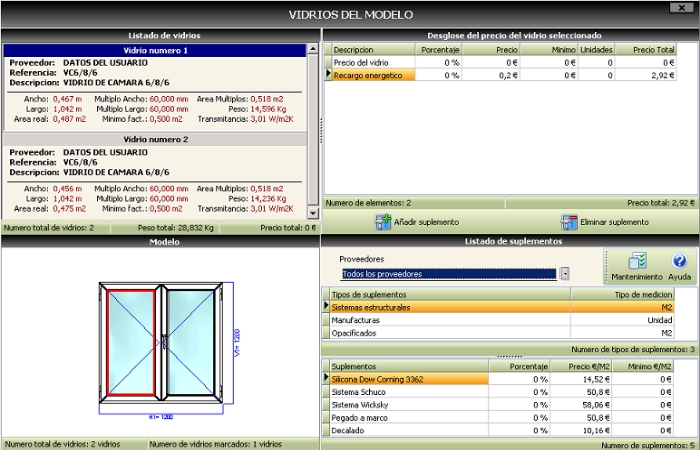
Ángulos de un Modelo:
Con esta nueva opción podremos visualizar y modificar los ángulos de nuestros modelos desde el diseño. Como vemos a continuación tenemos marcado el ángulo de las esquinas de nuestro modelo, antes de modificar el angulo deberemos poner las medidas que deseamos ya que si modificamos los ángulos antes que las cotas, nos cambiará el angulo cuando le asignemos la medida.

Para modificar el ángulo pulsamos el botón derecho del ratón sobre el punto correspondiente, y en el menú desplegable elegimos la opción cambiar ángulo. Tendremos la posibilidad de cambiar el ángulo moviendo el siguiente punto, o bien el punto anterior. Recuerde que los puntos de diseño siguen el orden contrario a la agujas del reloj.
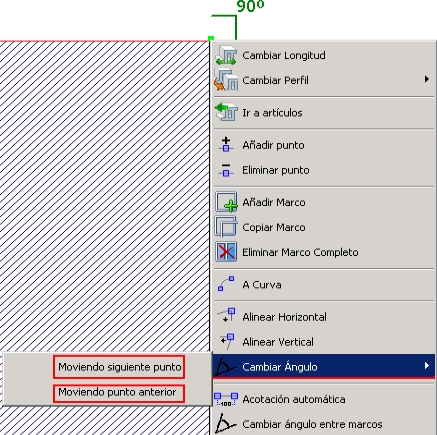
Una vez elegido el punto a mover, aparece una ventana en la que introducimos el ángulo.

Esta nueva opción de diseño, mueve la posición del punto seleccionado respecto al punto que formaría el ángulo deseado. Observe la diferencia dependiendo del punto elegido.
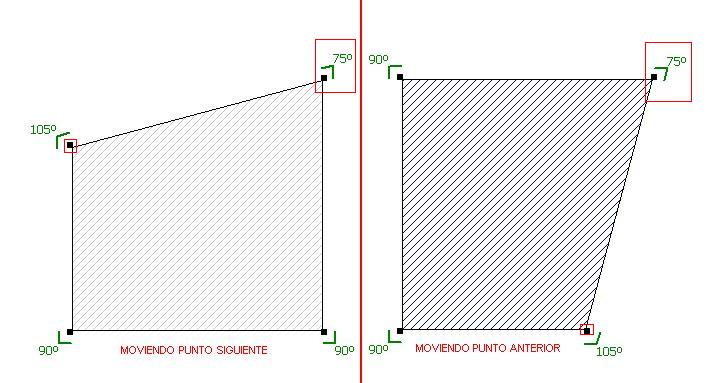
Selección múltiple:
En la barra de herramientas de Diseño tenemos un nuevo botón para la selección múltiple, que permite marcar varios perfiles a la vez.
![]()
Podremos usar la herramienta de selección múltiple para seleccionar varios objetos a la vez dentro de un modelo. Ya sea para sustituir perfiles, o bien, para igualar cristales. Por ejemplo, en el siguiente diseño:
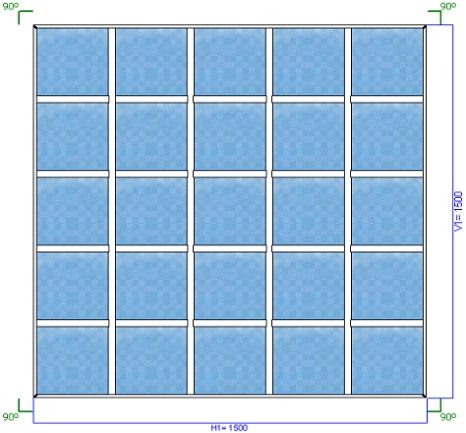
Pulsamos sobre el botón de selección múltiple y después marcamos una zona del modelo.
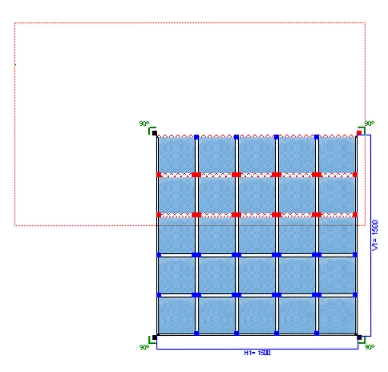
Con esta opción podremos sustituir varios perfiles iguales a la vez sin que nos modifique los demás.
Alineación y enganches de postes:
En diseño podemos alinear, enganchar, desenganchar o seleccionar alienados los poste de un modelo. Estas opciones aparecen en el menú desplegable si pulsamos el botón derecho del ratón sobre cualquier poste.
Alinear postes: Si seleccionamos varios postes que están a diferente altura y queremos alinearlos al nivel de uno de ellos, hay que pulsar el botón derecho del ratón sobre ese poste y marcar alinear postes, para que todos queden al mismo nivel.
Seleccionar alineados: Cuando tengamos varios postes alineados, podremos seleccionarlos todos a la vez, únicamente pulsando sobre uno de los postes el botón derecho del ratón y marcando seleccionar alineados.
Enganchar postes: Si tenemos varios postes y queremos moverlos todos a la vez, primero hay que seleccionarlos todos, y después pulsar el botón derecho del ratón para marcar la opción enganchar postes. Una vez hecho esto podremos mover los postes sin necesidad de tener que moverlos todos uno a uno.
Desenganchar postes: Esta opción es la contraria a enganchar postes, nos permite desenganchar varios postes, para mover cada uno por separado.
Tipos de arcos:
Existe una nueva utilidad para crear los diferentes tipos de curva. Desde Diseño ![]() hacemos click dentro del modelo para mostrar los puntos del marco de diseño (que aparecen de color negro). En el punto a modificar pulsamos el botón derecho del ratón y seleccionaremos la opción A curva.
hacemos click dentro del modelo para mostrar los puntos del marco de diseño (que aparecen de color negro). En el punto a modificar pulsamos el botón derecho del ratón y seleccionaremos la opción A curva.
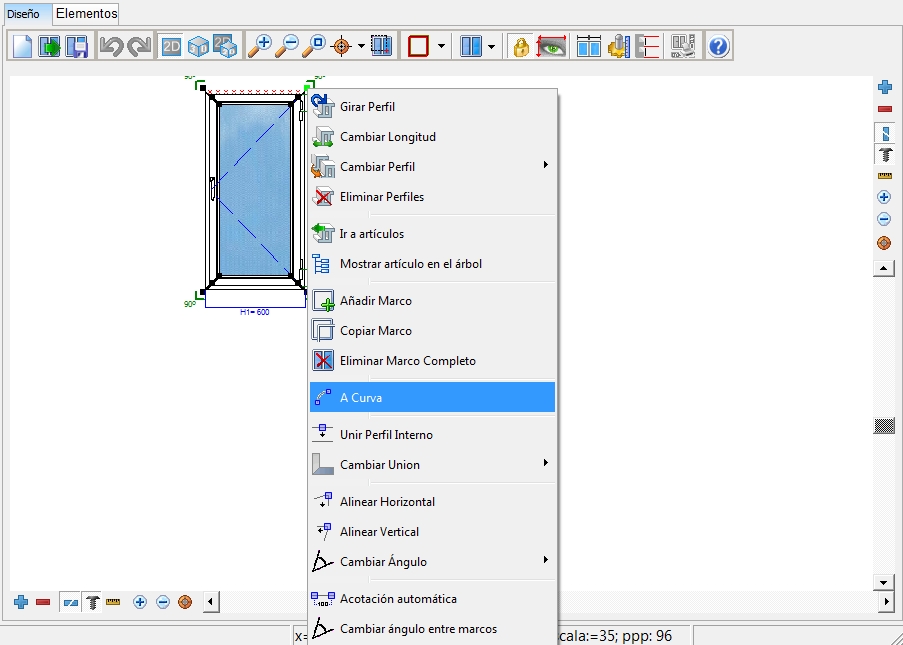
A continuación se abre una ventana con los diferentes tipos de arco:
Medio punto: Este arco no es configurable, el radio siempre es la mitad del ancho total.
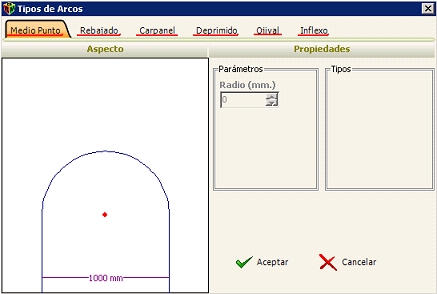
Rebajado: En este arco si podremos definir el radio de curvatura. Así como si es de tipo Normal o Invertido.
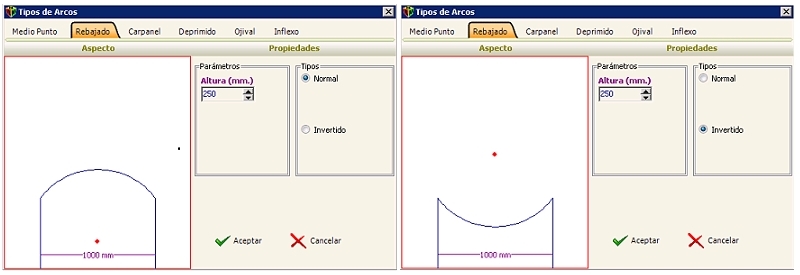
Podemos variar la altura del arco introduciendo manualmente la medida, o bien con el teclado usando los cursores aumentaríamos o disminuiríamos de 1 en 1, y con las teclas repag y avpag de 10 en 10.
Carpanel: En el tipo normal tenemos dos parámetros. La altura que define la distancia entre el punto centro y la parte superior del arco. Y el parámetro Dist. punto-centro que es la distancia entre los puntos interiores al centro, como vemos en la imagen. Además tendríamos otro formato, el Tudor Clásico ya configurado.
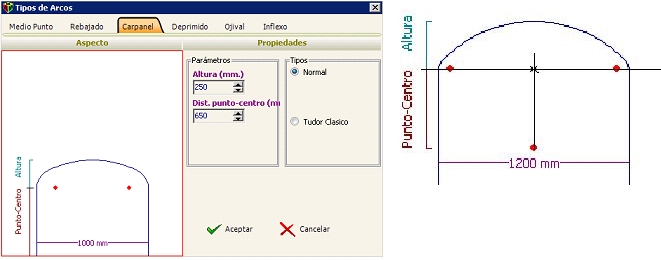
Deprimido: Podemos elegir entre 4 tipos. Convexo y cóncavo normalizado, donde el radio de curvatura viene prefijado. Y los tipos variable, en los cuales los radios de curvatura se pueden alterar.
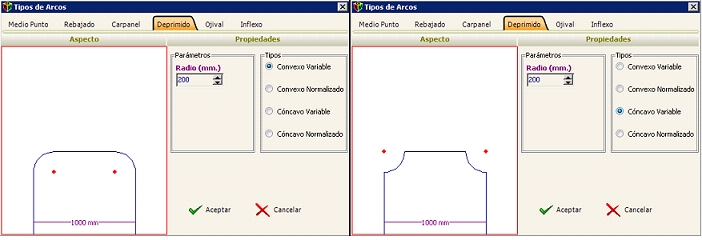
Ojival: En este arco tendremos 4 tipos predefinidos, Romano, Árabe , Equilátero o Turco. Además de dos opciones para modificar el arco bien por la altura, o bien por separación de radios.
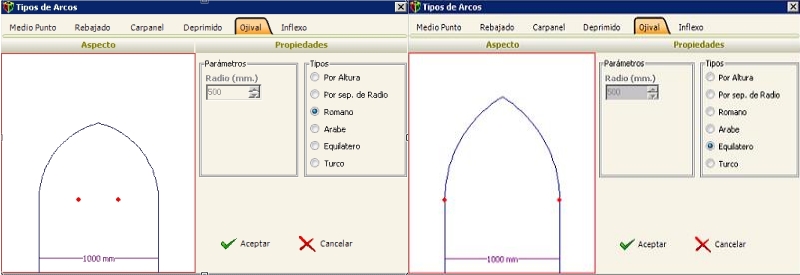
Inflexo: Este tipo no lo podemos modificar, ya que esta predefinido.
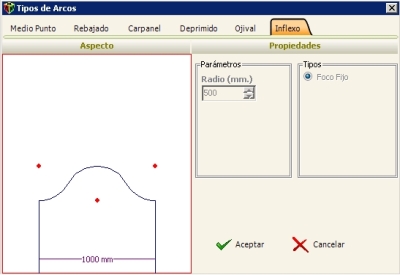
Formulas en los datos extras:
Se pueden definir formulas de corte, o bien por cantidad, para los artículos que añadidos en datos extras de elementos de un modelo. A continuación se muestra un ejemplo en donde se han añadido artículos extras con diferentes tipos de unidades de medida. La formulas se pueden definir para:
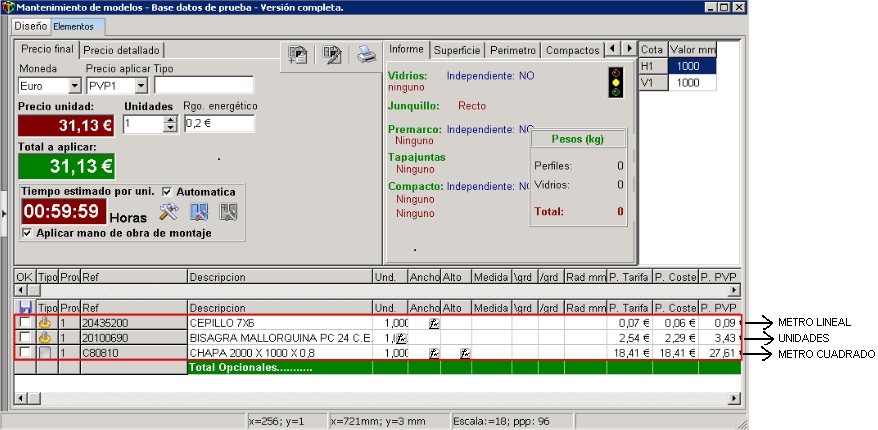
Para añadir una formula pulsamos en el icono ![]() y se abre la ventana de Creación de Formulas.
y se abre la ventana de Creación de Formulas.
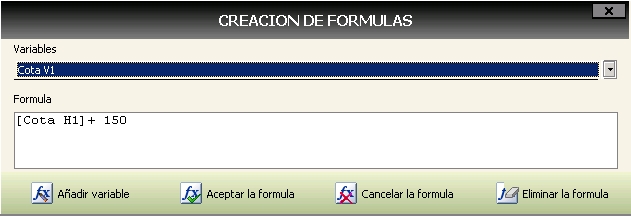
En la casilla Variables ponemos la cota o la medida que queremos utilizar en la formula, después pulsamos Añadir variable, para que esta nos aparezca en el campo formula, el cual podremos modificar. En este caso le hemos añadido a la formula + 150, para que sume 150 a la medida horizontal. Pulsamos en Aceptar la formula para que aplique los cambios.
![]()
Una vez aceptada la formula, el campo al que afecta se marca en rojo. Si variamos la cota de la variable, el valor del campo se actualiza según la formula.
Para quitar la formula asociada e introducir los datos a mano, hay que abrir el editor y pulsar en Eliminar la formula.
Nuevo tipo de corte:
Hemos definido el tipo de corte en línea para los muro cortina con forjado o las ventanas pivotantes, donde el inversor va cortado y girado a la altura de la bisagra pivotante. Este corte tiene asociado un nuevo descuento En línea, en la descripción de articulo. A continuación tenemos un ejemplo del corte en línea para muro cortina.
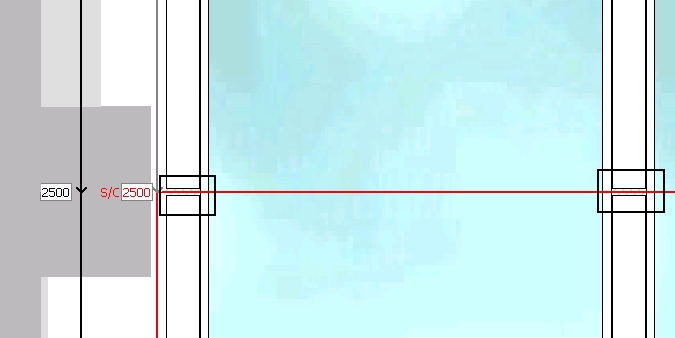
Apertura pivotante:
Ahora el programa distingue entre pivotante horizontal y vertical.
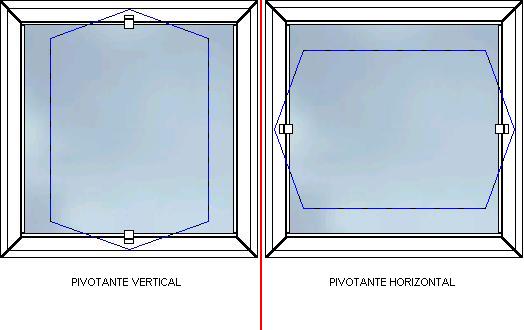
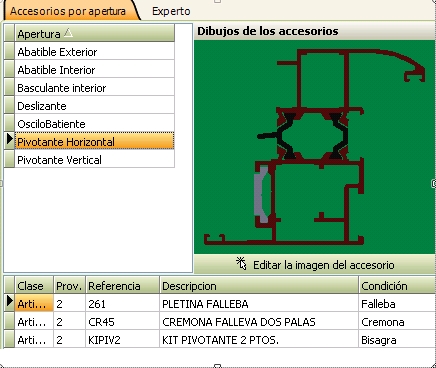
En la configuración de Series podemos elegir los accesorios por apertura para una u otra pivotante y asignar los accesorios correspondientes para la pivotante horizontal o para la vertical.
En el caso de que solo tengamos configurada la horizontal, cuando diseñemos una vertical nos cogerá los accesorios de la horizontal, pero si solo tenemos configurada la vertical no nos cogerá los herrajes para la horizontal.
Precio por Kilo:
Ha cambiado la apariencia de la ventana de Proveedores y Acreedores ![]() . Además en la pestaña Detalle, existe una nueva opción para configurar el precio de los perfiles, si el proveedor vende por kilo, así como para definir de los diferentes acabados.
. Además en la pestaña Detalle, existe una nueva opción para configurar el precio de los perfiles, si el proveedor vende por kilo, así como para definir de los diferentes acabados.
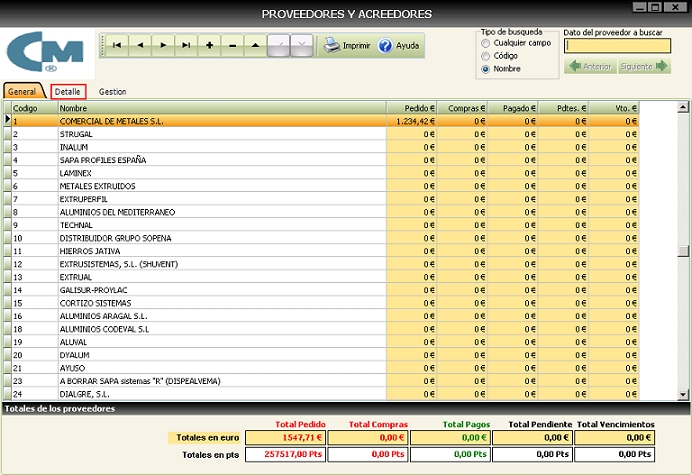
Para configurar el precio por kilo pulsamos la pestaña Datos técnicos, del detalle del proveedor. En la parte inferior de la ventana encontramos la opción de Precios y colores para la compra por kilo.
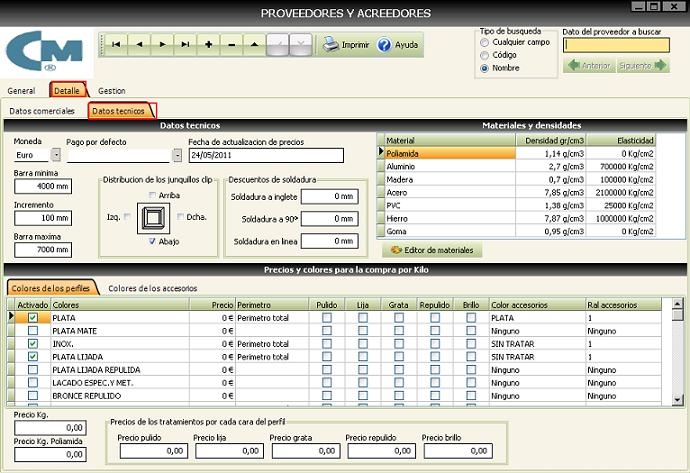
Necesitamos introducir además del precio del Kg. de aluminio y el precio del Kg. de Poliamida, el precio en Euros por decímetro cuadrado (€/dm2) de cada uno de los acabados.
Además tenemos la posibilidad de introducir el precio de los diferentes tratamientos (pulido, lija, grata, repulido o brillo). Para que se aplique uno u otro tratamiento a un acabado, lo debemos macar en la línea correspondiente de cada color, para que el precio sea incrementado según el tratamiento (estos tratamientos se aplican por cada cara definida en los datos técnicos del perfil -si el perfil cuenta con dos caras, el precio por metro lineal, se incrementará por el doble de la cantidad de la casilla del tratamiento- ).
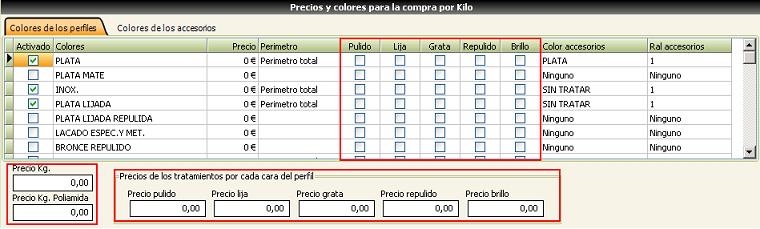
Las opciones de configuración de precios por Kilo, también son accesibles desde la actualizaciones de precios![]() en la ventana de Artículos, cuando en Artículos con color elegimos la opción PRECIO KILO.
en la ventana de Artículos, cuando en Artículos con color elegimos la opción PRECIO KILO.
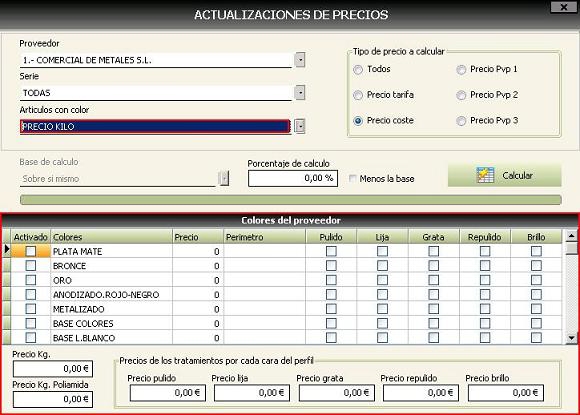
Soldaduras:
En la ventana de Proveedores y Acreedores podemos asignar a cada tipo de corte unos descuentos por soldaduras (para las uniones del PVC). Seleccionamos el proveedor desde General y nos vamos a la pestaña de Detalle.

En la pestaña de Datos Técnicos tenemos los Descuentos de soldadura. La medida de los perfiles se incrementa en tantos milímetros por soldadura, según el tipo de corte.
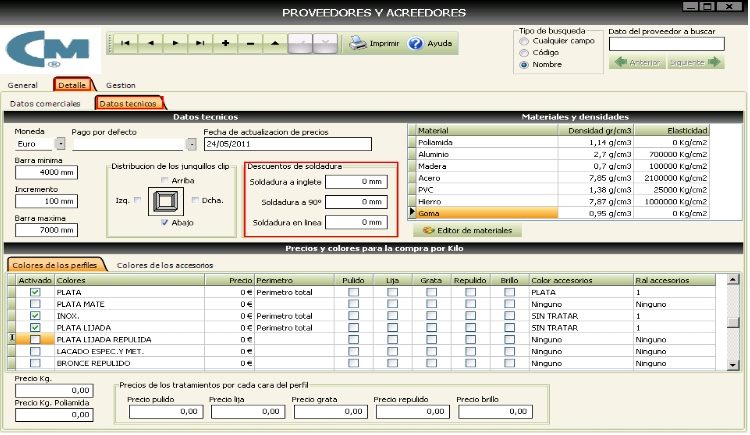
Soldadura a inglete: En los cortes a inglete para PVC, los perfiles han de cortarse más largos que la medida de corte de catálogo, ya que en los extremos unidos a ingletes al soldarse se pierde parte del material. Este campo lo utilizaremos en positivo, es decir, si a la hora de soldar se pierden 2,5 milímetros por cada extremo a inglete en ventanas de PVC, éste será el descuento que introduciremos (necesitaremos el perfil 5 milímetros más largo para poder realizar la soldadura).
Soldadura a 90º y soldadura en línea: En los cortes para HIERRO, ocurre al contrario que para el PVC. Los perfiles, cuando se sueldan, incrementan aproximadamente medio milímetro por cada lado, tanto en la soldadura a 90º como para la soldadura en línea (a lo largo). Por lo que para este caso, introduciremos un valor negativo (-0,5) y haremos que en los cortes, nos aparezcan estos perfiles 1 milímetro más pequeños que la medida.
Gracias a esta opción, al deseñar un modelo, sólo nos tendremos que preocupar de configurar las medidas en diseño, que serán las medidas finales del modelo. Ya que con esta opción, podremos incrementar o decrementar las medidas de los perfiles según corte. Tendremos separadas las medidas para corte y las medidas finales de los modelos
Mantenimiento de usuarios:
Se han modificado la apariencia y algunas de las opciones en la ventana de Mantenimiento de Usuarios. Para ver las opciones nuevas abrimos la ventana desde Menú principal » Archivos » Usuarios, y pulsamos en la pestaña de Detalle.
En Archivos tenemos el Listado de empresas, desde el que podemos asignar a cada usuario la empresa a la que se conectará por defecto al abrir el programa.
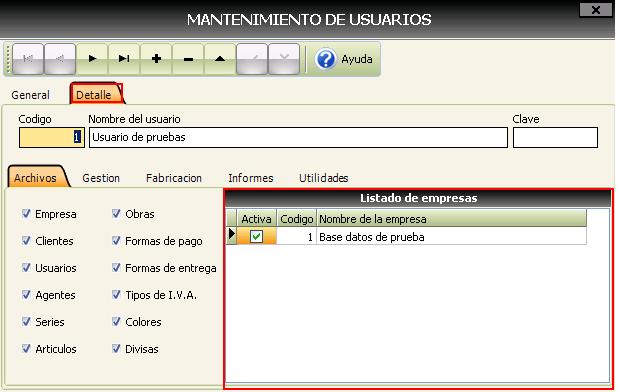
En la pestaña de Gestión se han modificado las opciones de Diseño y presupuestos, donde por cada usuario, ahora podremos marcar o desmarcar como visibles: Presupuestos, Listado de elementos, Diseño de modelos y poder modificar un presupuesto si esta aceptado o facturado.
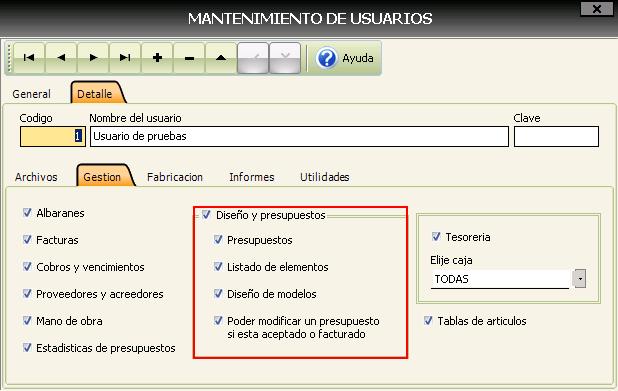
Datos técnicos cremona:
Podemos configurar los datos técnicos, dentro de detalle de articulo, para los accesorios cremona. Existen dos opciones nuevas para configurar el largo de las pletinas falleba, solo deben usarse si no cuadran las medidas de las pletinas fallebas. Si ambos parámetros están a 0, el programa considera un solo tramo de falleba igual a la medida del carril de harrajes de la hoja vertical.
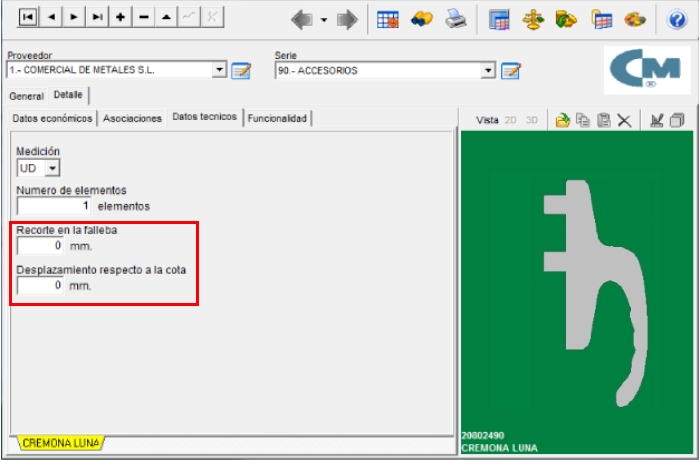
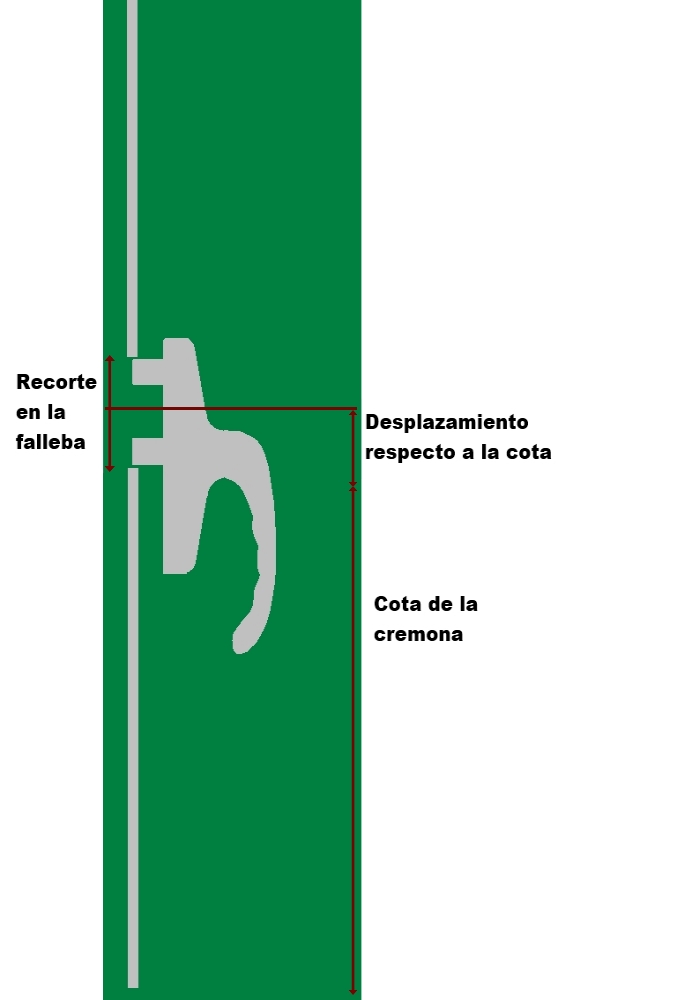
Recorte en la falleba: Define la separación entre los tramos de la pletina falleba.
Desplazamiento respecto a la cota: Es el desplazamiento entre el eje central de la separación entre los tramos de falleba, con respecto a la cota de la cremona. Si introducimos un valor negativo el tramo inferior de falleba sería mas corto que el superior. Y el superior seria mayor con los valores positivos.
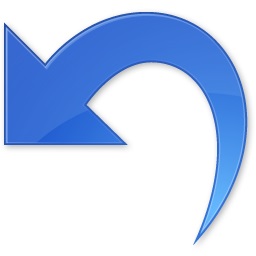 |